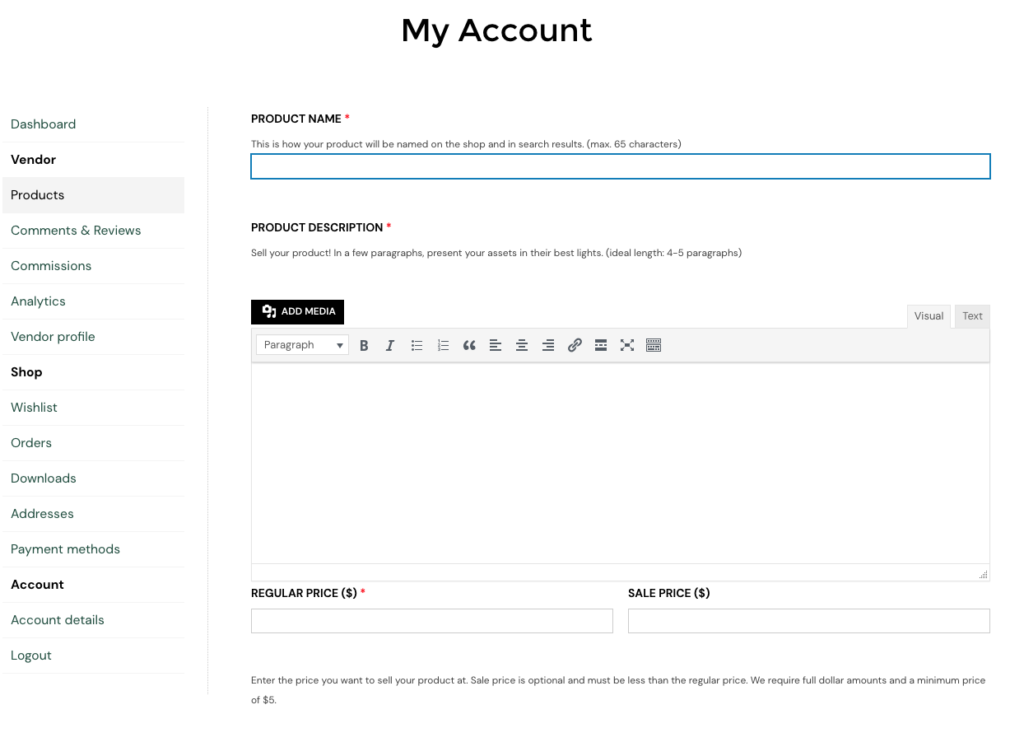Как мы все знаем, создание проектов After Effects может отнимать много времени. Используя шаблоны и полезные инструменты motion Design, вы можете создать проект намного лучше и быстрее.
Многие из вас, вероятно, использовали шаблоны After Effects в прошлом, но думали ли вы о создании чего-либо своего? Более того – задумывались ли вы когда-нибудь о том, насколько ваши шаблоны After Effects могли бы помочь другим создателям?
Отличный способ помочь другим создателям и при этом заработать немного дополнительных денег — продавать свои пользовательские шаблоны After Effects на FilterGrade!
Очевидно, что целью всегда является поиск крупных проектов для работы с всемирно известными брендами, но продажа шаблонов для моушн-дизайна — отличный способ монетизировать свою работу и помочь оплачивать счета в те трудные месяцы, когда у вас может быть не так много клиентов.
Сегодня мы расскажем вам, как начать продавать свои шаблоны After Effects на FilterGrade!
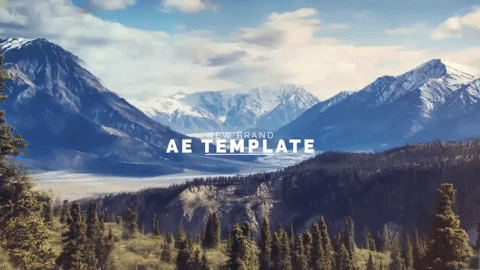
Прежде чем начать продавать
Прежде чем вы сможете начать продавать свои собственные шаблоны After Effects, вам необходимо сначала создать свои шаблоны.
Скорее всего, если вы заинтересованы в продаже своих шаблонов After Effects, вы знакомы с тем, как они могут выглядеть и как работают, но если нет – не волнуйтесь. Вот очень простое руководство по началу работы в After Effects:
После создания шаблонов After Effects, вам нужно будет заполнить заявку, чтобы начать продавать свои пресеты на FilterGrade здесь! В течение 1-4 рабочих дней сотрудник FilterGrade свяжется с вами по поводу вашей заявки. Если вы одобрены, вы сможете начать продажи немедленно!
Продажа своих шаблонов After Effects
Настроить ваш продукт (ы) на FilterGrade очень просто. Это не займет много времени, если у вас уже есть готовый пакет шаблонов!
После того, как вы получите одобрение для начала продаж на FilterGrade, войдите в свою учетную запись поставщика и затем нажмите «Продукты» в левой части экрана под вкладкой «Поставщик«. Вы увидите экран ниже, где можете нажать «Создать продукт«, чтобы начать.
Далее вы перейдете к экрану ниже. Здесь вы можете добавить свое название продукта и описание продукта, а также установить цену на свой продукт!
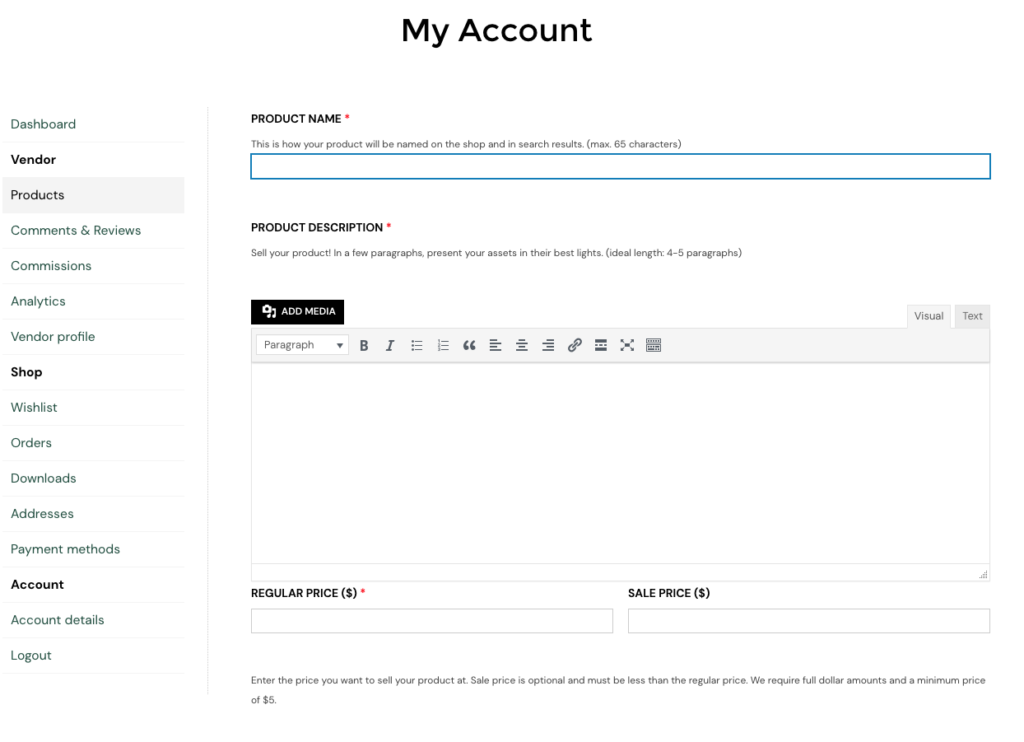
Название продукта
При создании своего названия продукта мы рекомендуем использовать ваше собственное имя или торговую марку, чтобы отличаться от других создателей! Мы также обнаружили, что при выборе названия для вашего продукта полезно подумать о том, что будет искать ваш клиент. Подумайте– ‘Если бы я искал подобный продукт в Интернете, что бы я ввел?’ Смотрите пример ниже:

Описание продукта
Далее прокрутите немного вниз – вы увидите область для ввода описания продукта. Не стесняйтесь делиться со своей аудиторией преимуществами вашего продукта и тем, как это может помочь им улучшить свои видеопроекты.
Также неплохо указать, сколько шаблонов находится в вашей папке, какого они формата, и любые другие полезные советы или рекомендации по использованию ваших шаблонов! Клиентам также нравится, когда вы указываете, с каким программным обеспечением совместим ваш продукт, в своем описании, чтобы они знали, можно им пользоваться или нет!
* Примечание * – НЕ добавляйте никаких изображений в раздел описания продукта – вы сделаете это в другом разделе ниже!
Вот пример ниже:
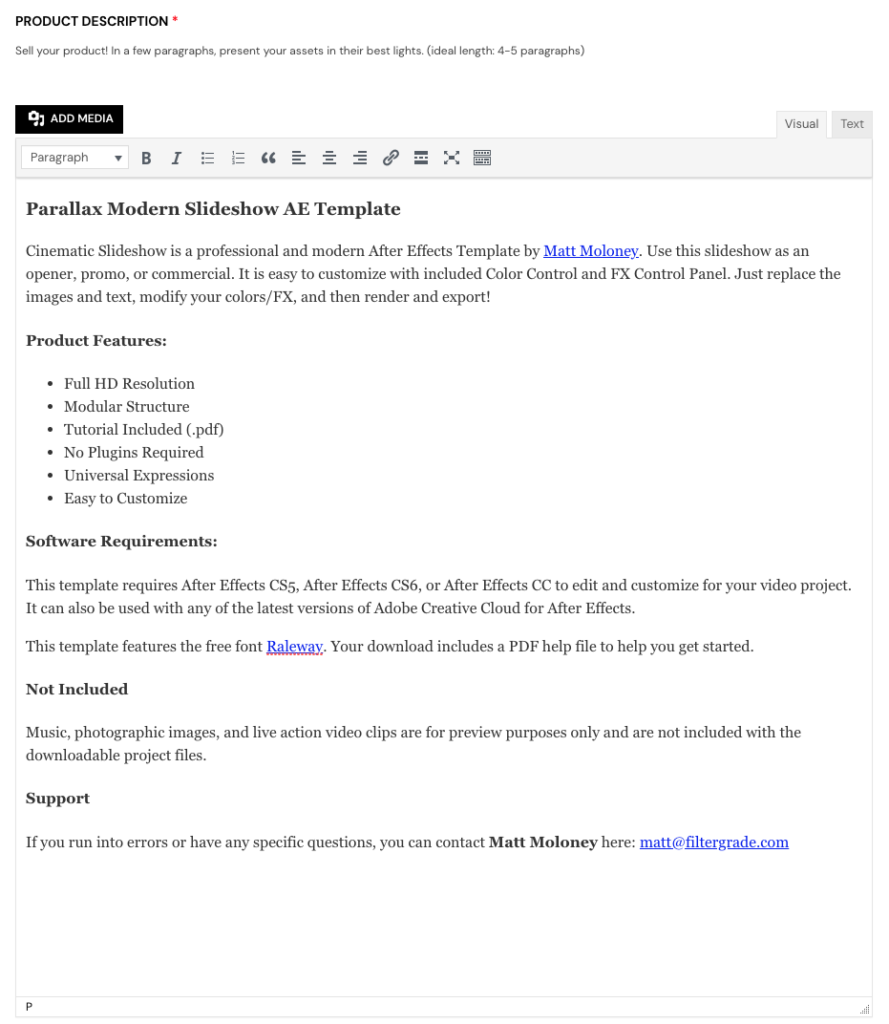
Также отличная идея включать ссылки на свое портфолио всякий раз, когда вы указываете, кто создал продукт! Это отличный способ получить обратную ссылку от FilterGrade и может помочь привлечь больше трафика на ваше портфолио.
Настройка цены
Далее вам нужно будет указать цену на ваш продукт! Мы рекомендуем от 6 до 70 долларов и более. Это зависит от качества вашего продукта, количества шаблонов, включенных в ваш продукт, и того, насколько высок спрос на ваш продукт.

Загрузка ваших шаблонов After Effects
Теперь, когда вы добавили название и описание продукта и закончили устанавливать цену, вы готовы загрузить свои шаблоны After Effects на портал цифровых активов.
Не стесняйтесь перетаскивать свою папку .zip, вставлять ссылку или просматривать свои папки и загружать шаблоны After Effects вручную.
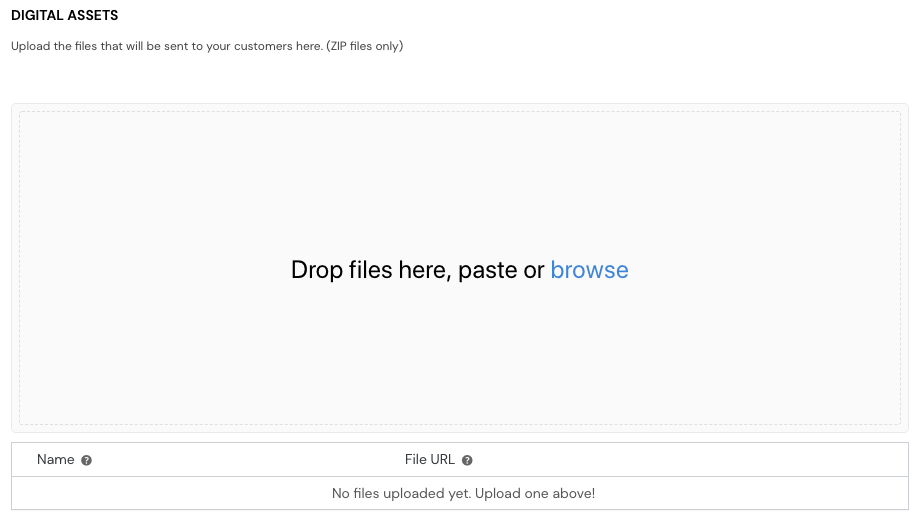
После загрузки ваших шаблонов After Effects они будут выглядеть так, как показано на экране ниже, с заполненным названием продукта (не стесняйтесь отредактировать это, если оно неверное).
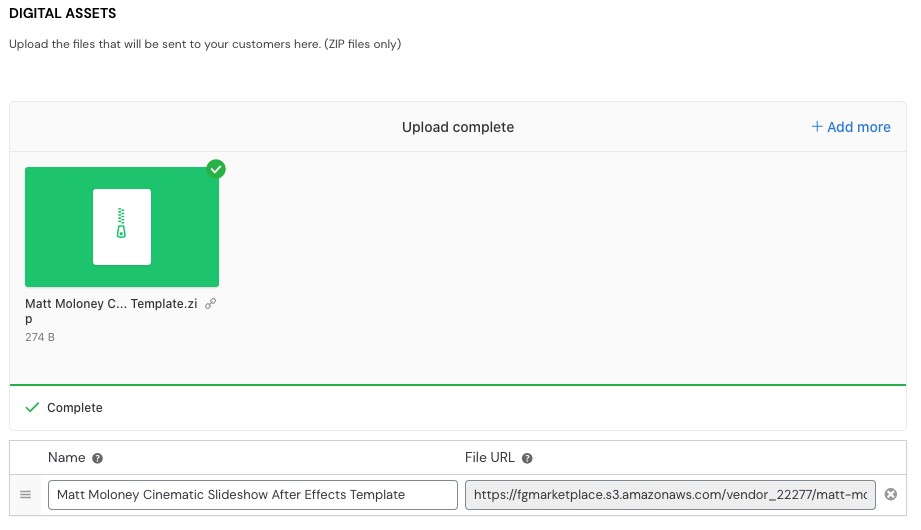
Добавление изображения для обложки и превью продукта
Вы почти закончили – теперь вам нужно продемонстрировать свой продукт! Продолжайте и добавьте изображение обложки вашего продукта, а также любые фотографии до / после или превью видео / GIF-файлы. Вы можете создавать их по своему усмотрению. Но если вам нужна помощь, скачайте наш быстрый и простой шаблон фотографий «До» и «после», приведенный ниже:
Создание изображений для предварительного просмотра — отличный способ показать покупателям, как будет выглядеть ваш продукт, прежде чем его покупать, но создание видео для предварительного просмотра / демонстрации — всегда лучший способ показать, как анимационная графика будет выглядеть в вашем продукте!
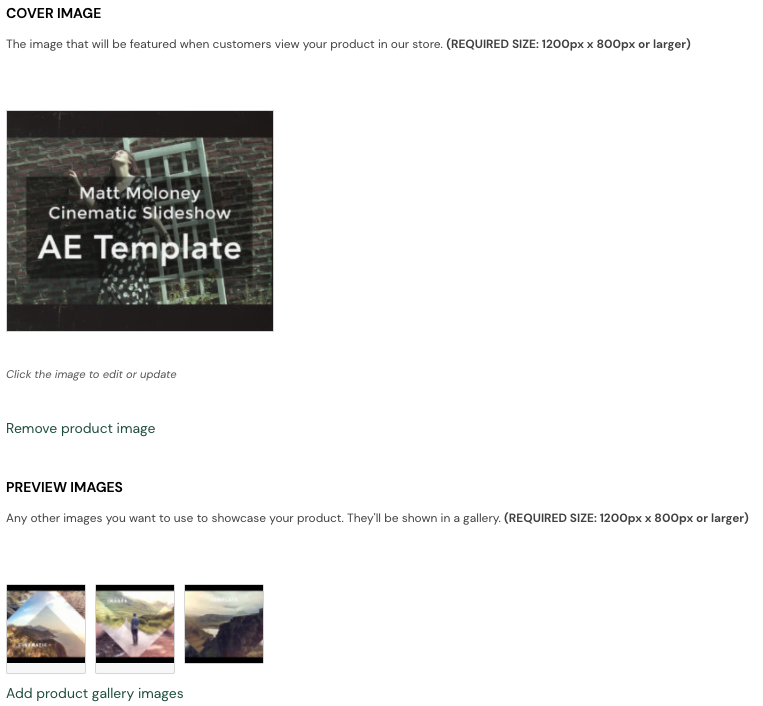
Ниже мы включили некоторые из наших любимых изображений обложек продуктов и демонстрационные GIF-файлы / превью, чтобы помочь вам немного вдохновиться!
Примеры изображений для обложки

Предварительный просмотр Gif-файлов / Примеры изображений
Выберите категории для вашего продукта
Вы закончили добавлять превью, и теперь пришло время доработать продукт. Выберите категории для своего продукта, чтобы убедиться, что его можно найти, когда пользователи будут искать ваш стиль!
Мы просим вас выбирать не более 3 категорий, чтобы убедиться, что каждый продукт не распределен по всем категориям 🙂
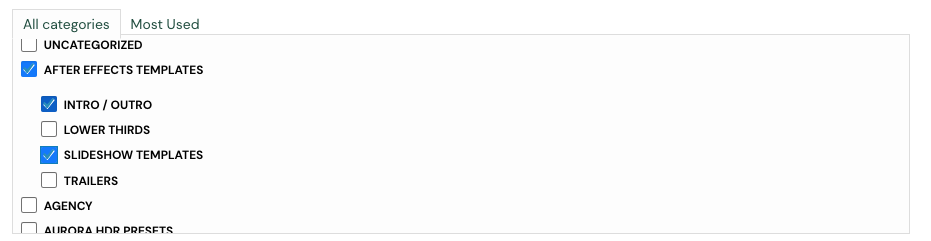
Добавляйте теги к своему продукту
Последний шаг в нашем списке — добавление тегов к вашему продукту. Это отличный способ повысить рейтинг вашего продукта в поиске, чтобы он отображался по определенным ключевым словам. Например, всегда полезно добавить свое имя в качестве тега. Если кто-то из ваших поклонников попытается выполнить поиск непосредственно по вашему названию, ваши продукты будут отображаться!
О тегах следует помнить, что вы не хотите использовать слишком много тегов, иначе Google заметит это и вернет ваше объявление обратно, чтобы оно было менее заметным. Мы рекомендуем добавлять не более 25-30 тегов на продукт.
Вот пример ниже:
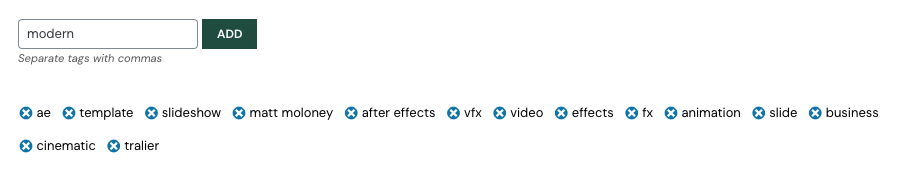
Начните продавать!
Вы готовы начать продавать прямо сейчас!
Ниже показано, как будет выглядеть ваш готовый продукт. Вы можете просмотреть всю информацию, которую вы заполнили, например, название продукта + описание, вы можете найти обычную цену (и цену продажи, если у вас один набор!), И даже лучше – вы можете увидеть все предварительные изображения, которые помогут продать ваш продукт!
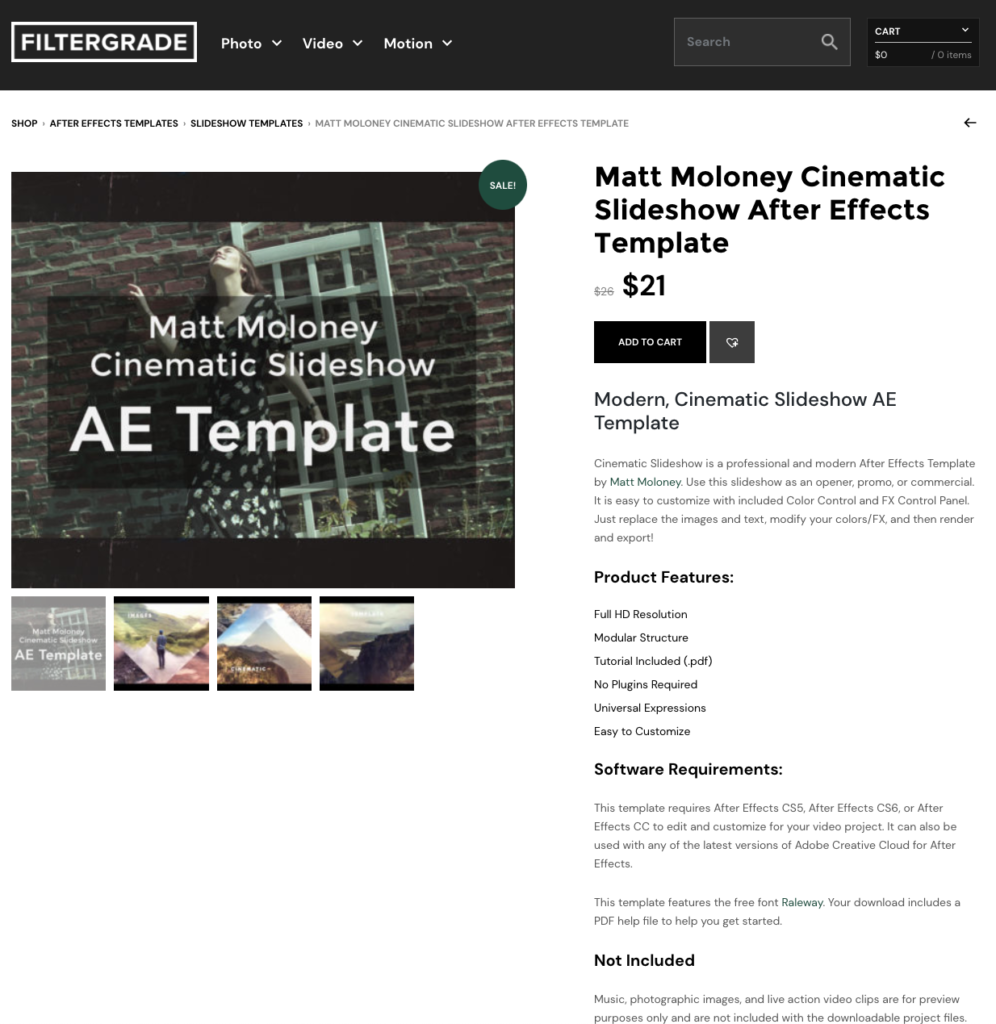
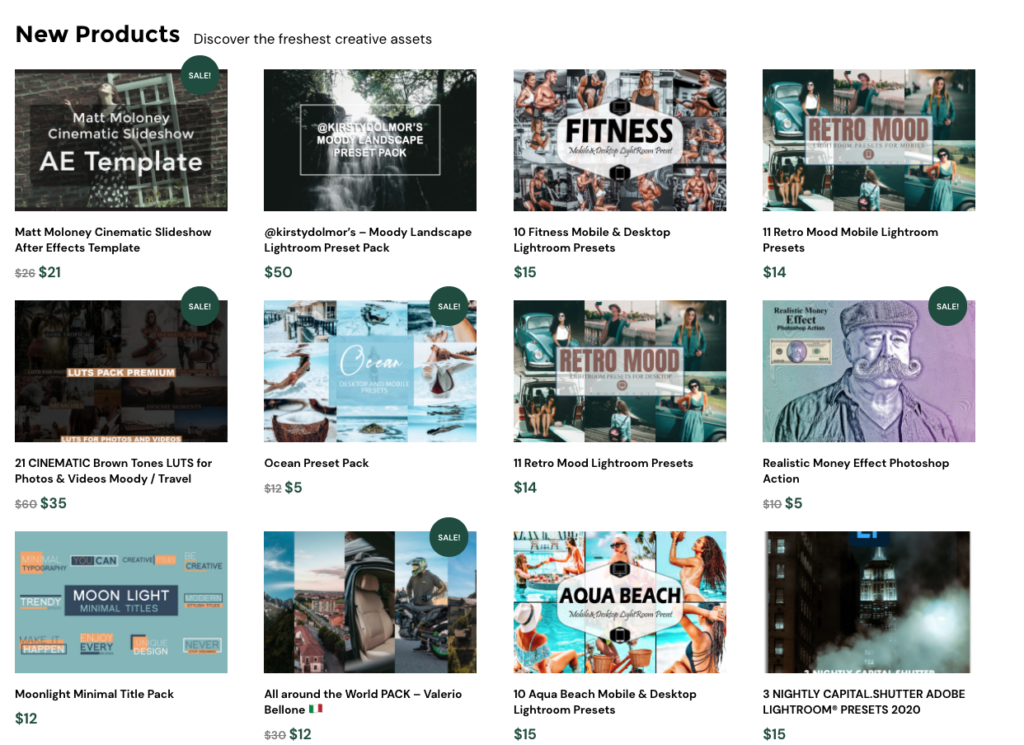
Теперь все готово! Если у вас возникнут какие-либо вопросы по продаже, не стесняйтесь обращаться ко мне за помощью. Кроме того, если вам интересно узнать еще несколько советов по продвижению ваших пресетов Lightroom после того, как вы начнете продавать, загрузите БЕСПЛАТНОЕ справочное руководство ниже. 🙂